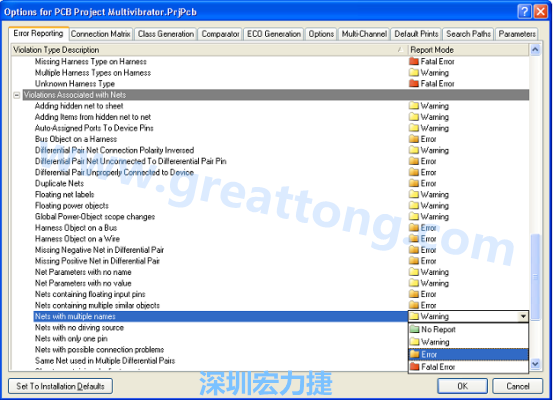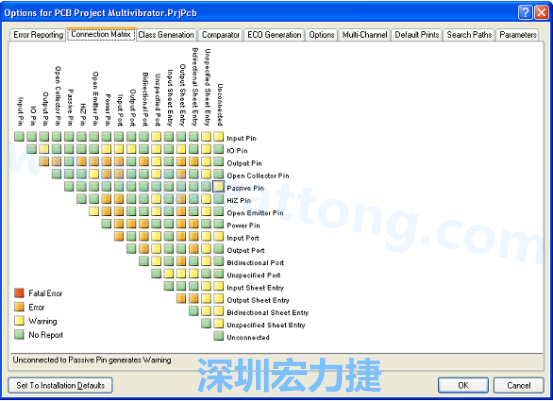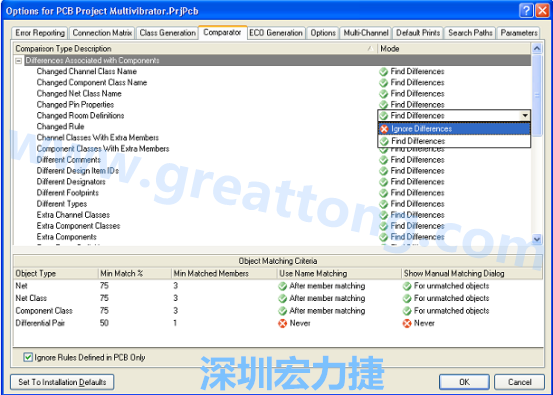工程選項包括了:error checking parametersError Reporting���,a connectivity Connectivity matrixMatrix�����,Class Generator����,the Comparator setup,ECO generationGeneration����,output paths and netlist optionsOptions(輸出路徑和網(wǎng)表),Multi-Channel naming formats����,Default Print setups,Search Paths以及任何用戶想制定的工程元素��。當編譯工程的時候��,Altium Designer將會用到這些設置�����。
圖9工程選項的設置
當編譯一個工程時����,將用到電氣完整性規(guī)則來校正設計。當沒有錯誤的時候��,重編譯的原理圖設計將被裝載進目標文件��。例如通過生成ECOs來產(chǎn)生PCB文件。工程允許比對源文件和目標文件之間存在的差異�����,并同步更新兩個文件����。
所有與工程相關的操作,都可在Project對話框的Options(Project>>Project Options)里設置�����,如錯誤檢查��,文件對比��,ECO generation��。具體請參看圖9��。
工程輸出����,例如裝配輸出和報告可以在File菜單選項中設置��。用戶也可以在Job Options文件(File>>New>>Output Job File)中設置Job選項。更多關于工程輸出的設置如下所示�。
選擇Project>>Project Options,某個工程的選項對話框便會打開
在這個對話框中可以設置任意一個與工程相關的選項���。如圖所示為怎樣改變Error Reporting 中各項的報告方式�。
檢查原理圖的電氣屬性
在Altium Designer中原理圖圖表不僅僅是簡單的圖����,它包括了電路的電氣連接信息。用戶可以運用這些連接信息來校正自己的設計�。當編譯工程時,Altium Designer將根據(jù)所有對話框中用戶所設置的規(guī)則來檢查錯誤���。
設置Error Reporting
Error Reporting 用于設置設計草圖檢查�����。Report Mode設置當前選項提示的錯誤級別��。級別分為No Report�����, Warning��, Error��, Fatal Error��,點擊下拉框選擇即可��,如上圖所示����。
設置Connection Matrix
Connection Matrix界面顯示了運行錯誤報告時需要設置的電氣連接,如各個引腳之間的連接����,可以設置為四種允許類型。如圖所示的矩陣給出了一個原理圖中不同類型連接點的圖形的描繪���,并顯示了他們之間的連接是否設置為允許�����。
如圖10中所示的矩陣圖表,先找出Output Pin���,在Output Pin那行中找到Open Collector Pin列���,行列相交的小方塊呈橘黃色�����,這說明在編譯工程時��,Output Pin與Open Collector Pin相連接會是產(chǎn)生錯誤的條件�。
圖10 設置Connection Matrix
用戶可以根據(jù)自己的要求設置任意一個類型的錯誤等級����,從no report到fatal error均可。右鍵可以通過菜單選項控制整個矩陣����。
改變Connection Matrix的設置
點擊Connection Matrix界面
點擊兩種連接類型的交點位置,例如Output Sheet Entry 和 Open Collector Pin的交點位置��。
點擊直到改變錯誤等級�����。
設置Comparator
Comparator界面用于設置工程編譯時���,文件之間的差異是被報告還是被忽略���。選擇的時候請注意選擇�����,不要選擇了臨近的選項����,例如不要將Extra Component Classes選擇成了Extra Component����。
圖11 設置Comparator
點擊comparator界面,在Asscoiated with Component部分找到Changed Room Definitions���,Extra Room Definitions和Extra Component Classes選項����。
將上述選項的方式通過下拉菜單設置為Ignore Differences���,如圖11所示�����。
現(xiàn)在用戶便可以開始編譯工程并檢查所有錯誤了����。
AD PCB設計編譯工程
編譯工程可以檢查設計文件中的設計草圖和電氣規(guī)則的錯誤�,并提供給用戶一個排除錯誤的環(huán)境。我們已經(jīng)在Project對話框中設置了Error Checking和Connection Matrix選項�����。
要編譯多頻振蕩器工程��,只需選擇Project>>Compile PCB Project��。
當工程被編譯后��,任何錯誤都將顯示在Messages上��,點擊Messages來查看錯誤(View>>Workspace Panels>>System>>Messages)�����。工程已經(jīng)編譯完后的文件�,在Navigator面板中將和可瀏覽的平衡層次(flattened hierarchy),元器件�,網(wǎng)絡表和連接模型一起���,被將列出所有對象的連接關系在Navigator中。
如果電路設計的完全正確��,Messages中不會顯示任何錯誤�。如果報告中顯示有錯誤,則需要檢查電路并糾正確保所有的連線都是正確的�����。
現(xiàn)在故意在電路中引入一個錯誤��,再編譯一次工程�����。
在設計窗口的頂部點擊激活Multivibrator.SchDoc���。
選中R1和Q1的B極之間的連線�����,點擊DELETE鍵刪除此線�。
再一次編譯工程(Project>>Compile PCB Project)來檢查錯誤��。
Messages中顯示警告信息,提示用戶電路中存在未連接的引腳��。如果Messages窗口沒有彈出���,選擇View>>Workspace Panels>>System>>Messages。
雙擊Messages中的錯誤或者警告�,編譯錯誤窗口會顯示錯誤的詳細信息。從這個窗口����,用戶可以點擊錯誤直接跳轉(zhuǎn)到原理圖相應的位置去檢查或者改正錯誤。
下面將修正上文所述的原理圖中的錯誤:
1. 點擊激活Multivibrator.SchDoc�����。
2. 在菜單中選擇Edit>>Undo�����,或者使用快捷鍵Ctrl+Z���,原先被刪除的線將恢復原狀�。
3. 檢查Undo操作是否成功����,重新編譯工程(Project>>Compile PCB Project)來檢查錯誤��。這時Messages中便會顯示沒有錯誤���。
4. 在菜單中選擇View>>Fit All Objects,或者使用快捷鍵V����,F(xiàn),來恢復原理圖預覽并保存沒有錯誤的原理圖����。
5. 保存工程文件。
現(xiàn)在已經(jīng)完成了設計并且檢查過了原理圖�����,可以開始創(chuàng)建PCB了��。
深圳宏力捷推薦服務:PCB設計打樣 | PCB抄板打樣 | PCB打樣&批量生產(chǎn) | PCBA代工代料